wps软件是许多用户很喜欢使用的一款办公软件,为用户带来了的好处是毋庸置疑的,因为在wps软件中用户可以体验到强大且实用的功能,并且这些功能有着其它热门办公软件的支持,因此wps软件深受用户的喜爱,当用户在wps软件中编辑文档文件时,会发现自己打一个字后面就会自动出现一个空格,打多个字就会出现多个空格,这种情况用户应该怎么来解决呢,其实操作的过程是很简单的,用户只需将其中的键入内容替换所选文字选项开启即可解决问题,这样用户再次打字时就不会在后面出现空格了,那么接下来就让小编来向大家分享一下wps文档打一个字后面就有一个空格的方法教程吧,希望用户能够喜欢。

1.用户在电脑桌面上打开wps软件,并来到文档文件的编辑页面上来进行设置,可以看到打字后后面会出现空格的情况

2.这时用户需要点击菜单栏中文件选项的三横图标,在弹出来的下拉选项卡中选择选项功能

3.进入到选项窗口中,用户将左侧的选项卡切换到编辑选项卡上

4.随后在右侧页面的编辑选项板块中,用户直接勾选键入内容替换所选文字选项即可解决问题

5.完成上述操作后,用户直接在窗口的右下角按下确定按钮就可以了

6.随后回到编辑页面上,用户再次打字就不会出现空格了

以上就是小编对用户提出问题整理出来的方法步骤,用户从中知道了大致的操作过程为点击文件——选项——编辑——取消勾选键入内容替换所选文字——确定这几步,解决的过程是很简单的,因此感兴趣的用户可以跟着小编的教程操作试试看,一定可以解决问题的。
 内存条更换与升级指南:为什么你的电脑
内存条更换与升级指南:为什么你的电脑
随着计算机技术的不断进步,内存条的升级已经成为提升电脑性......
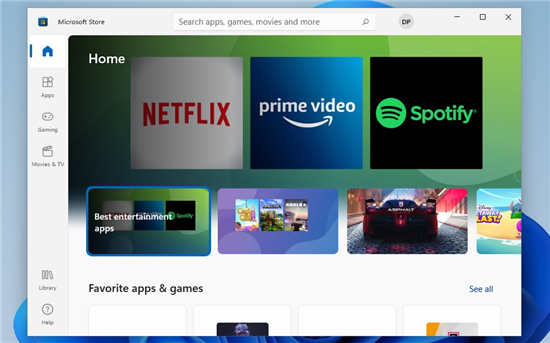 微软准备在 10 月推出 Windows 11 的新商店
微软准备在 10 月推出 Windows 11 的新商店
直到今天,Windows11的MicrosoftStore一直处于预览或测试开发阶段。......
 Windows更新失败如何处理:Windows更新总是
Windows更新失败如何处理:Windows更新总是
Windows更新过程中遇到失败的情况,往往让用户感到沮丧和无奈。......
 主板BIOS更新步骤详解:如何安全地更新
主板BIOS更新步骤详解:如何安全地更新
BIOS(基本输入输出系统)是计算机主板中至关重要的固件,它负......
 PPT给图形添加多个动画效果的方法教程
PPT给图形添加多个动画效果的方法教程
PowerPoint演示文稿是我们都比较熟悉的一款办公软件,很多小伙伴......
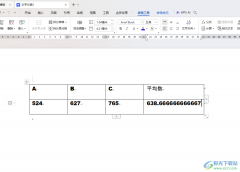
一些小伙伴常常在我们的电脑上进行文字文档的录入的排版设计,并且也会在文档中插入表格,在表格里面输入想要进行统计的数据内容,有些时候在统计数据的过程中,需要将其中的数据内容...

在wps软件中用户可以感受到许多强大的功能,这些功能结合了其它办公软件的强大功能,让用户可以在wps软件中编辑word文档、excel表格以及ppt演示文稿等,为用户提供了多种编辑文件的类型,满...
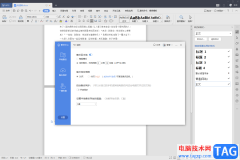
在我们WPSWord文档中有一个备份中心的功能,该功能可以将我们编辑的文档进行备份,从而保证我们编辑的文档不被丢失,特别是一些小伙伴编辑了文档之后,忘记保存了,那么你可以进入到备...
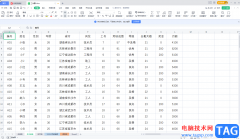
WPS表格是一款非常受欢迎的办公软件,很多小伙伴在需要编辑和处理数据时都会选择使用该软件。在电脑版WPS表格中如果有大量数据需要同时选中进行编辑处理,比如需要同时调整单元格中的字...

WPS表格是一款用户庞大的办公软件,在其中我们可以使用各种智能画的功能实现高效办公。如果我们需要在电脑版WPS表格中查找指定内容,小伙伴们知道如何快速进行查找吗,其实方法是非常简...

wps软件给用户带来的好处是毋庸置疑的,用户在使用的过程中可以体验到其中的功能是很丰富强大的,能够帮助用户快速简单的完成编辑工作,因此wps软件成为了大部分用户电脑上的必备办公软...
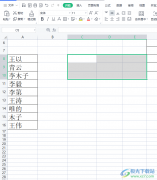
wps软件是大家很熟悉的一款多功能办公软件,wps软件不仅有着丰富强大的功能,还可以让用户编辑各种各样的文件,让用户实现一个软件编辑多种文件的设想,因此wps软件受到了许多用户的喜欢...

大部分用户的电脑上都安装了wps软件,这款办公软件能够给用户带来了许多的便利,在使用的过程中遇到什么编辑问题,都可以在软件中找到相关的功能来解决,总的来说wps软件中的功能是很强...

wps软件是大部分用户电脑上的必备办公软件了,在这款办公软件中用户可以编辑文档、表格或是各种求职简历等,当用户在wps软件中编辑文档文件时,可以发现软件中的功能是很丰富的,给自己...

有时候我们需要进行PDF文档的编辑和设计,那么就会选择通过WPS编辑软件来操作,当我们将PDF文档通过WPS软件打开之后,在页面的左侧位置就会显示出PDF文档的一个预览缩略图,我们可以根据缩...

WPS这款软件是我们当前使用非常频繁的一款办公软件,当你需要进行计算或者是汇总数据的时候,就会通过该软件进行编辑操作,其中我们编辑好表格内容之后,如果你觉得表格样式不是很突出...
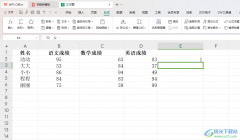
很多小伙伴通常情况下都会使用WPS这款软件进行数据内容的录入操作,其中给学生进行成绩的录入是非常常见的,录入的成绩可以进行排名、平均分以及总成绩等统计,并且我们还可以将语文、...

一些小伙伴会想要将一些数据进行快速的统计出来,那么就可以通过WPS办公软件进行操作,在该软件中提供了一个Excel表格工具,在该页面中进行编辑数据、统计数据或者是修改数据等都是十分...

一些小伙伴喜欢进入到WPS这款软件中进行数据内容的编辑设置,在我们的数据编辑页面中,常常需要进行一些符号的插入来使用,比如想要打出一个≈符号,那么我们该如何插入呢,其实很简单...

wps软件的出现,为用户带来了许多的便利和好处,让用户只需简单的操作几步,就可以完成编辑工作,能够有效提升用户的办事效率,当用户在wps软件中编辑演示文稿时,在遇到需要输入文字的...